笔记本重装(或安装)系统图文详细教程
发布时间:2022-10-03 文章来源:深度系统下载 浏览:
|
软件是一系列按照特定顺序组织的计算机数据和指令的集合。一般来讲软件被划分为编程语言、系统软件、应用软件和介于这两者之间的中间件。硬件是“计算机硬件”的简称。与“软件”相对,电子计算机系统中所有实体部件和设备的统称。 我们现在都喜欢买笔记本电脑,那么如何笔记本重装系统呢?对于电脑新手来说,重装笔记本电脑系统是比较困难的,那么下面就让小编告诉你们最简单的笔记本重装系统教程。 1、刻录好的雨林木风win7系统。 光盘大家可去电脑店购买,或亦可自己用空白光盘刻录。 刻录系统光盘教程推荐:如何刻录win7 64位系统光盘 2、带光驱的电脑。 3、设置电脑启动为光驱启动。  光盘重装笔记本电脑系统步骤: 1、设置好第一启动为光驱启动后,把光盘放入光驱。重启电脑,此时会出现带有"press any key to boot from CD..."字样的界面,这时随便按下键盘上的某个键即可。  2、稍等片刻之后,则是会出现雨林木风win7 64位系统安装界面,大家此时选择“安装Win7系统到C盘”。(如果你的是新电脑,则需要对电脑分区以后才是安装系统。) 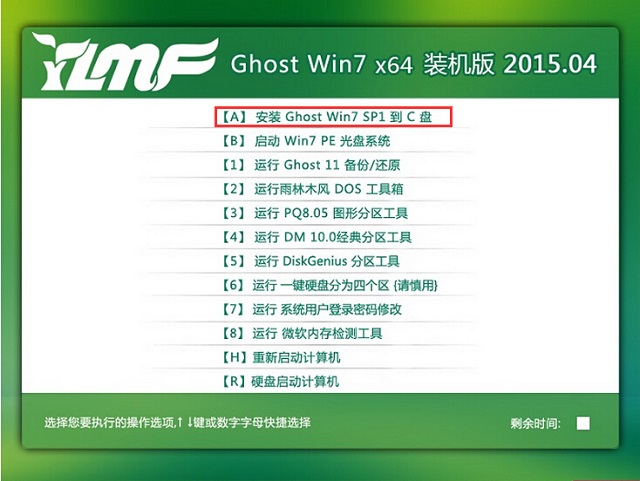 3、选择好后,则是会进入的是系统还原进度界面,在这里可以看到还原进度。  4、接下来是系统的自动安装过程了,雨林木风ghost系统安装过程会自动识别安装硬件驱动以及激活win7系统。以下为安装界面:   5、喝口茶或化个妆的功夫,雨林木风win7 64位系统重做好了,安装好之后的画面如下:  以上就是小编给你们介绍的笔记本重装系统教程,定期重装笔记本电脑系统就可以免去整理C盘碎片的麻烦,清理C盘多余的垃圾文件,清理注册表中过多的临时键值或残留键值,可以修复一些使用过程中损坏的dll文件等。 硬件是实在的,有模有样的。软件是程序性的。是一系列的指令。有了软件,硬件才会实现更丰富的功能。 |
相关文章
本类教程排行
系统热门教程
本热门系统总排行


